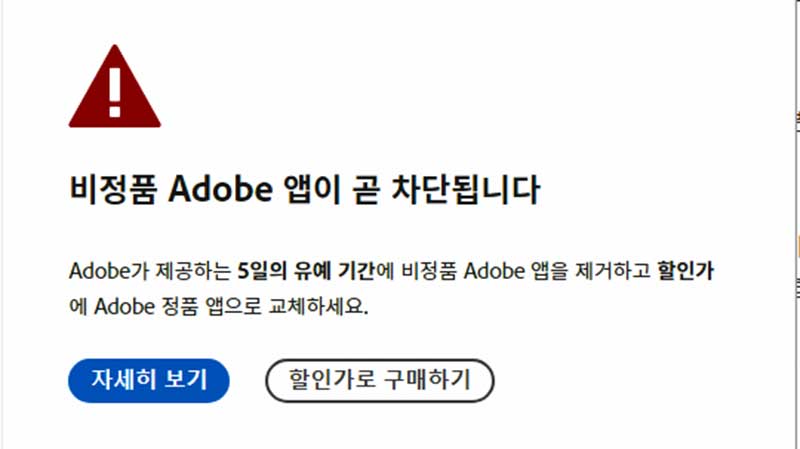비정품 Adobe 앱이 곧 차단됩니다. 또는 이 앱은 5일 후에 차단됩니다. 메시지의 해결 방법 안내입니다. 간단한 조치로 5일 후에 차단된다는 비정품 adobe 앱 차단 메시지를 없애는 법을 알려드립니다.
비정품 Adobe 앱이 곧 차단됩니다.
포토샵, 일러스트레이터, 프리미어 아크로뱃 DC 등으로 유명한 adobe (어도비) 소프트웨어가 정상적으로 설치되지 않거나 비정품 어도비 제품이 설치되어 사용 중인 PC에서 “비정품 Adobe 앱이 곧 차단됩니다.”라는 메시지가 빨간색 삼각형 내부의 느낌표로 나타나 PC 사용자를 당황하게 만듭니다.
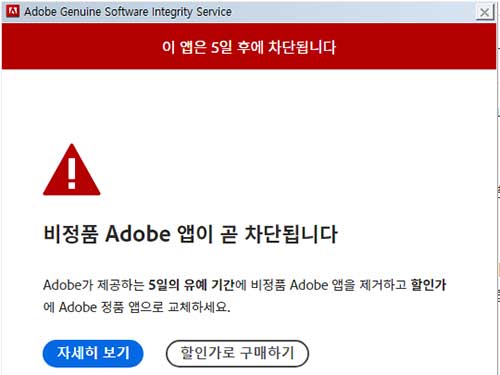
이 앱은 5일 후에 차단됩니다.
상단에는 “이 앱은 5일 후에 차단됩니다.”라는 메시지가 나타나는 등 “Adobe가 제공하는 5일의 유예 기간에 비정품 Adobe 앱을 제거하고 할인가에 Adobe 정품 앱으로 교체하세요.”라고 표기되며 할인가로 구매하는 링크가 나타나게 됩니다.
PC에서 사용되는 운영체제(OS)와 각종 소프트웨어(SW)는 정품 사용이 권장되고 있는 것은 다들 아실 것입니다.
비정품을 사용하는 경우, 뜻하지 않게 컴퓨터 바이러스 및 악성코드, 멀웨어, 랜섬웨어와 해킹으로 인한 각종 피해를 경험할 수 있기 때문입니다. (특히 해킹으로 인한 개인 정보 유출은 남의 이야기가 아닙니다.)
해결 방법
하지만 비정품 Adobe 앱이 곧 차단됩니다. 또는 이 앱은 5일 후에 차단됩니다. 메시지의 해결 방법이 없는 것은 아닙니다.
지금부터 아래의 순서에 따라 비정품 어도비 앱 차단 및 5일 후 차단 메시지를 해결할 수 있습니다.
- 어도비 소프트웨어 강제 종료
- 제어판 > 프로그램 제거 또는 변경 > Adobe Genuine Service 삭제
- 작업관리자를 실행 후, 아래의 항목을 찾아 Adobe 항목을 찾아 작업 끝내기
- 윈도우 서비스 창에서 어도비 항목을 더블 클릭하여 ‘사용 안 함’ > 적용 > 확인
- 로컬디스크 C > Program Files (x86) > Common Files > Adobe > AdobeGCClient 진입
- AdobeGCClient 내부의 폴더와 파일을 모두 삭제
- 첨부파일 다운로드 후 압축 해제
- 압축 해제한 파일을 AdobeGCClient 폴더 내부에 붙여넣기 저장
- PC 재부팅 후 어도비 소프트웨어 실행 테스트
비정품 adobe 앱 차단 메시지를 없애는 법을 위와 같이 요약해 보았으며 조금 더 자세한 방법은 아래을 참고바랍니다.
실행된 어도비 소프트웨어를 강제 종료합니다. 혹시라도 프로그램 강제 종료가 되지 않는다면 PC를 재부팅해줍니다.
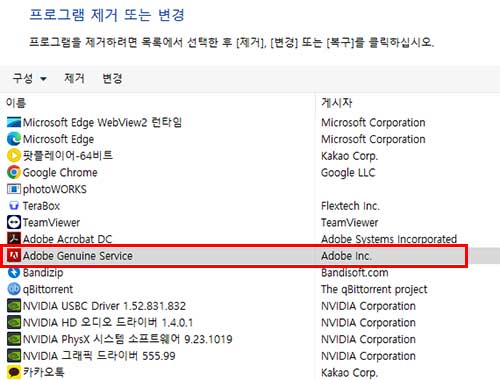
제어판 > 프로그램 제거 또는 변경으로 진입 후 Adobe Genuine Service 항목이 보이는 경우 삭제해줍니다.
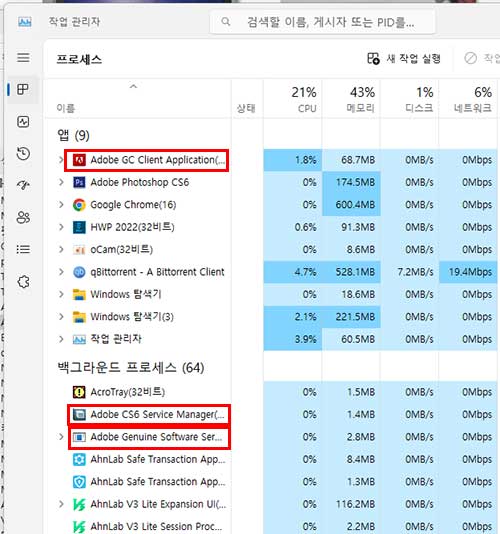
키보드에서 ctrl + shift + esc 를 동시에 눌러 작업관리자를 실행한 후, 아래의 항목을 찾아 ‘작업 끝내기’를 실시합니다.
- Adobe GC Client Application
- Adobe Service Manager
- Adobe Genuine Software Service
잘 모르겠다면 작업관리자 프로세스 창에 보이는 Adobe 영문으로 시작되는 모든 항목을 찾아 작업 끝내기합니다. (‘작업 끝내기’는 해당 항목에 우측 마우스 버튼을 누르면 나타나는 매뉴에서 ‘작업 끝내기’를 선택하시면 됩니다.)
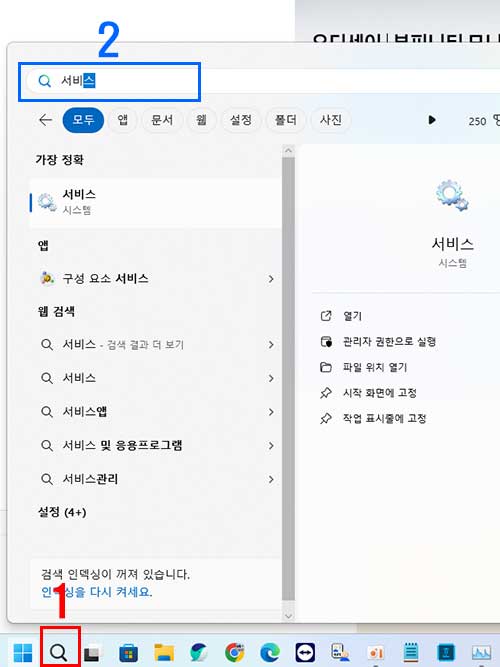
윈도우의 작업 표시줄 아래 보이는 돋보기를 클릭하면 상단에 돋보기 입력 창이 나타납니다.
돋보기 입력창에 한글로 ‘서비스’라고 입력해준 후 키보드의 엔터 키를 누릅니다.
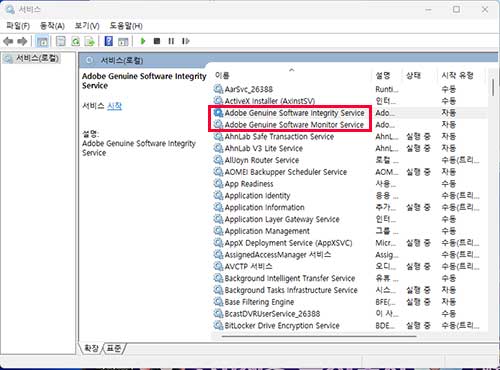
‘서비스’ 창이 실행되면 Adobe Genuine Software Integrity Service 및 Adobe Genuine Software 항목을 찾습니다.
마찬가지로 잘 모르겠다면 Adobe 영문으로 시작되는 모든 항목을 찾아냅니다.
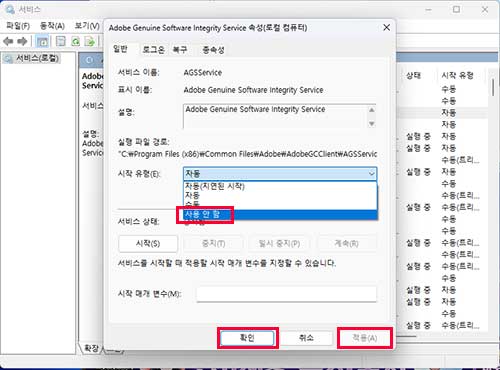
어도비로 시작되는 항목을 더블 클릭하면 나오는 창에서 시작 유형은 ‘자동’에서 ‘사용 안 함’으로 변경해준 후 ‘적용’ 버튼과 ‘확인’ 버튼을 연달아 눌러줍니다.
이제 거의 다 왔습니다.
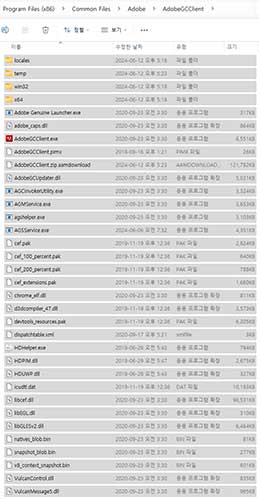
키보드의 윈도우 키 + E 키를 동시에 눌러 파일 탐색기를 실행한 후 아래의 경로로 진입합니다.
로컬디스크 C > Program Files (x86) > Common Files > Adobe > AdobeGCClient
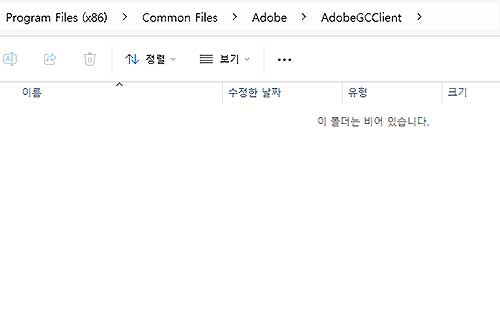
그리고 AdobeGCClient 내부에 보이는 각각의 폴더와 파일을 모두 다 삭제해줍니다.
하지만 AdobeGCClient 폴더 자체를 삭제하시면 안되니 주의하셔야 합니다.
아래의 링크에서 파일을 다운로드합니다.
파일 다운로드 후 압축된 파일을 해제하면 a.exe 및 b.dll 파일이 나타납니다.
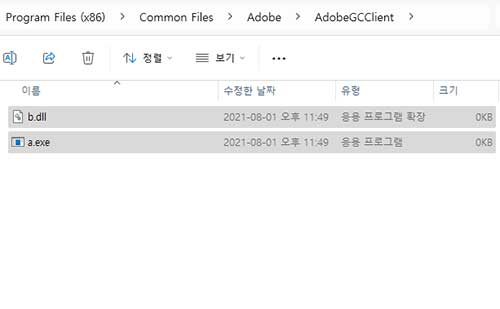
a.exe 및 b.dll 파일을 복사하여 AdobeGCClient 폴더 내부에 붙여넣기 저장합니다.
지금까지의 모든 작업이 완료되었다면 윈도우를 재부팅한 후, “비정품 Adobe 앱이 곧 차단됩니다.이 앱은 5일 후에 차단됩니다.” 메시지를 보여주었던 어도비 소프트웨어를 다시 한번 실행하여 문제가 되었던 경고창이 나타나지 않는지 테스트해봅니다.
후기
지금까지 포토샵, 일러스트레이터, 프리미어 아크로뱃 DC 사용 도중에 나타나는 “비정품 Adobe 앱이 곧 차단됩니다.” 또는 “이 앱은 5일 후에 차단됩니다.” 메시지의 해결 방법을 알아보았습니다.
다시 한번 말씀드리지만 운영체제(OS)와 각종 소프트웨어(SW)는 꼭 정품 사용을 권장드립니다. 이상으로 비정품 adobe 앱 차단 메시지를 없애는 법을 마치겠습니다.
포토샵에서 webP 저장 방법이 궁금하시다면?
라이선스가 올바르지 않은 Adobe 앱을 하나 이상 사용 중입니다. 해결 방법이 궁금하시다면?
Adobe 일반 사용 약관을 읽고 수락하세요. 해결 방법이 궁금하시다면?